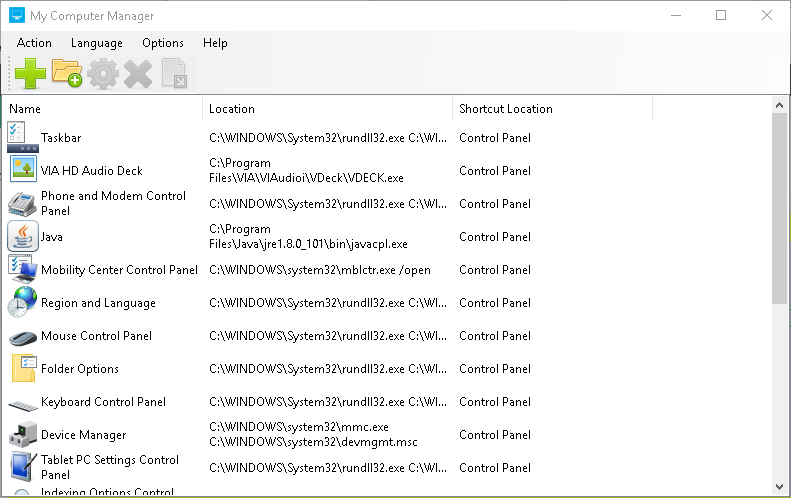
이 소프트웨어는 일반적인 컴퓨터 오류를 복구하고 파일 손실, 맬웨어, 하드웨어 오류로부터 사용자를 보호하고 최대 성능을 위해 PC를 최적화합니다. 3 가지 간단한 단계로 PC 문제를 해결하고 바이러스를 제거하십시오.
- Restoro PC 수리 도구 다운로드 특허 기술 (특허 가능 여기).
- 딸깍 하는 소리 스캔 시작 PC 문제를 일으킬 수있는 Windows 문제를 찾습니다.
- 딸깍 하는 소리 모두 고쳐주세요 컴퓨터의 보안 및 성능에 영향을 미치는 문제 해결
- Restoro는 0 이번 달 독자.
자주 파일 및 폴더 검색 Window의 깊은 곳에 중첩 파일 탐색기 벅찬 작업이 될 수 있습니다. 하지만 바탕 화면 바로 가기 덕분에 길을 잃지 않고 원하는 내용을 쉽게 찾을 수 있습니다.
그러나 몇 가지주의 사항이 있습니다. 즉, 데스크탑이 어수선 해지는 단축키. 또한 화면에 모든 것을 배치하지 않을 수도 있습니다. 이 모든 것을 위해 내 컴퓨터 관리자 등이 있습니다.
내 컴퓨터 관리자는 바로 가기를 만들어 내 컴퓨터에 추가하고 제어판 창문. 이렇게하면 해당 창에서 사용 가능한 공간을 사용하여 바탕 화면이 복잡 해지는 것을 방지 할 수 있습니다. 이 도구에는 매우 간단한 인터페이스가 있습니다. 맨 위에는 파일 및 도구 메뉴가 있습니다. 이러한 메뉴 아래에는 파일 추가, 폴더 추가, 항목 편집 및 항목 제거 버튼이 표시됩니다. 오른쪽에는 모드 및 위치 드롭 다운 메뉴가 있습니다. 인터페이스의 주요 부분에는 추가 된 바로 가기의 이름과 위치가 포함되어 있습니다.
모드를 고급으로 설정하고 위치에서 내 컴퓨터 또는 제어판을 클릭 한 다음 파일 추가 또는 폴더 추가 버튼을 선택하여 파일 또는 폴더 바로 가기를 추가 할 수 있습니다. 그러면 원하는 바로 가기의 이름, 경로 및 아이콘을 선택할 수있는 창이 나타납니다. 여기에서 추가를 클릭합니다.
이 도구는 미리 정의 된 창에 파일 및 폴더 바로 가기를 자동으로 추가합니다. 도구 메뉴를 선택하고 옵션을 클릭하여 Windows 탐색기 오른쪽 클릭 메뉴에서 내 컴퓨터에 추가 및 제어판에 추가 옵션을 결합합니다. 파일 또는 폴더를 마우스 오른쪽 버튼으로 클릭하여 내 컴퓨터 또는 제어판 창에 파일 또는 폴더 바로 가기를 추가합니다.
내 컴퓨터 관리자는 Windows XP, Windows Vista, Windows 7 및 Windows 8, 32 비트 및 64 비트 버전의 OS를 모두 지원합니다.
확인해야 할 관련 이야기 :
- 수정: Windows 10에서 사라지는 파일 및 폴더
- Windows 10을위한 최고의 바로 가기 소프트웨어
- 알아야 할 Windows 10 키보드 단축키
 여전히 문제가 있습니까?이 도구로 문제를 해결하세요.
여전히 문제가 있습니까?이 도구로 문제를 해결하세요.
- 이 PC 수리 도구 다운로드 TrustPilot.com에서 우수 등급 (이 페이지에서 다운로드가 시작됩니다).
- 딸깍 하는 소리 스캔 시작 PC 문제를 일으킬 수있는 Windows 문제를 찾습니다.
- 딸깍 하는 소리 모두 고쳐주세요 특허 기술 문제를 해결하는 방법 (독자 전용 할인).
Restoro는 0 이번 달 독자.
